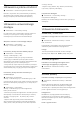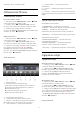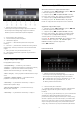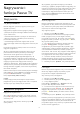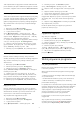User manual
Jeśli zaplanowane nagrywanie zostało zablokowane
przez nadawcę lub jeśli nadawanie programu zostało
przerwane, nagranie ma oznaczenie Niezrealizowane.
Konflikty nagrań
Jeżeli dwa zaplanowane nagrania będą się pokrywały
w czasie, wystąpi konflikt nagrań. Aby rozwiązać ten
problem, możesz zmienić początkową i końcową
godzinę nagrywania przynajmniej jednego programu.
Aby dostosować czas rozpoczęcia zaplanowanego
nagrywania…
1 - Naciśnij przycisk TV GUIDE.
2 - Naciśnij kolorowy przycisk Nagrania .
3 - U góry ekranu wybierz
opcję Zaplanowane i naciśnij przycisk OK.
4 - Na liście przypomnień i zaplanowanych nagrań
wybierz kartę Nagrania i naciśnij przycisk OK, aby
wyświetlić tylko zaplanowane nagrania.
5 - Wybierz zaplanowane nagrywanie, które koliduje
z innym, i naciśnij przycisk Ustaw godzinę .
6 - Wybierz czas początkowy lub końcowy i zmień
go przyciskami (w górę) lub (w dół). Wybierz
opcję Zastosuj i naciśnij przycisk OK.
7 - Naciśnij przycisk BACK , aby zamknąć menu.
Automatyczny odstęp czasu zakończenia
Możesz ustawić odstęp czasowy, który zostanie
dodany automatycznie pod koniec każdego nagrania.
Aby ustawić automatyczny odstęp czasowy dla
zakończenia...
1 - Naciśnij przycisk TV GUIDE.
2 - Naciśnij kolorowy przycisk Nagrania .
3 - Naciśnij przycisk OPTIONS i wybierz
opcję Automat. odstęp czasu zakończ., a następnie
naciśnij przycisk OK.
4 - Naciśnij przycisk (w górę) lub (w dół) i
zatwierdź wybór przyciskiem OK, aby określić czas,
który zostanie automatycznie dodany do nagrania.
Do nagrania można dodać maksymalnie 45 minut.
5 - Naciśnij przycisk BACK , aby zamknąć menu.
Nagrywanie ręczne
Możesz zaplanować nagrywanie, które nie będzie
przypisane do konkretnego programu. Wystarczy że
samodzielnie określisz typ tunera, kanał oraz czas
rozpoczęcia i czas zakończenia nagrywania.
Aby zaplanować nagrywanie ręcznie…
1 - Naciśnij przycisk TV GUIDE.
2 - Naciśnij kolorowy przycisk Nagrania .
3 - U góry ekranu wybierz
opcję Zaplanowane i naciśnij przycisk OK.
4 - Naciśnij przycisk OPTIONS, wybierz
opcję Harmonogram i naciśnij przycisk OK.
5 - Wybierz tuner do nagrywania i naciśnij przycisk
OK.
6 - Wybierz kanał i naciśnij przycisk OK.
7 - Określ dzień nagrywania i naciśnij przycisk OK.
8 - Ustaw czas rozpoczęcia i zakończenia
nagrywania. Wybierz przycisk i za pomocą przycisków
(w górę) lub (w dół) ustaw wartość godziny i
minut.
9 - Wybierz opcję Nagrywanie i naciśnij przycisk OK,
aby zaplanować je ręcznie.
Na liście zaplanowanych nagrań i przypomnień
pojawi się nowa pozycja.
Oglądanie nagrania
Aby obejrzeć nagranie…
1 - Naciśnij przycisk TV GUIDE.
2 - Naciśnij kolorowy przycisk Nagrania .
3 - Wybierz nagranie z listy i naciśnij przycisk OK, aby
rozpocząć oglądanie.
4 - Możesz używać przycisków
(pauza), (odtwarzanie), (przewijanie do
tyłu), (przewijanie do przodu) i (zatrzymanie).
5 - Aby wrócić do oglądania telewizji, naciśnij
przycisk EXIT.
17.2
Wstrzymywanie programu
Co jest potrzebne
Możesz wstrzymać odtwarzanie programu cyfrowego
i wznowić je później.
Wstrzymanie odtwarzania programu telewizyjnego
wymaga…
• podłączenia dysku twardego USB sformatowanego
w tym telewizorze;
• zainstalowania kanałów cyfrowych w telewizorze;
• odbioru informacji o kanałach przez ekranowy
przewodnik telewizyjny;
Po podłączeniu i sformatowaniu dysku twardego USB
telewizor będzie przez cały czas zapisywać aktualnie
oglądany program. Po przełączeniu na inny kanał
zapis programu z poprzedniego kanału zostaje
usunięty. Następuje to również w przypadku
przełączenia telewizora w tryb gotowości.
Funkcji Pause TV nie można używać podczas
nagrywania.
Aby uzyskać więcej informacji, w menu Pomoc
naciśnij kolorowy przycisk Słowa kluczowe i
wyszukaj temat Dysk twardy USB, instalacja.
70